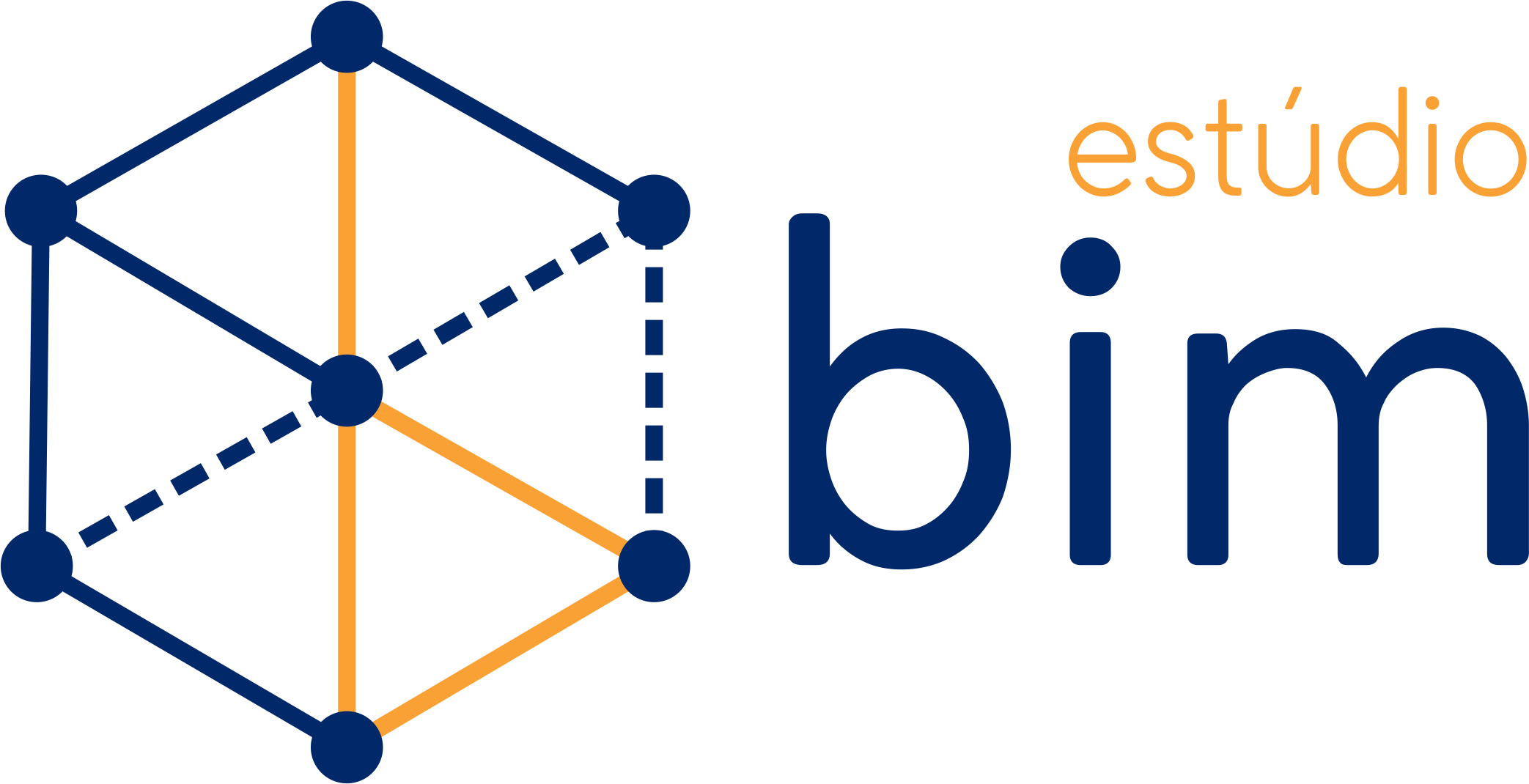Uma das grandes ferramentas que o Revit apresenta é a renderização. Ao contrário do que muita gente pensa e até utiliza a ferramenta de forma errada, o Revit não é um programa de renderização. A renderização é um dado a mais que o Revit oferece dentro da plataforma BIM e que permite exibir o modelo ao cliente com visualizações próximas as reais.
Um desenho renderizado no Revit é suficiente para a apresentação de um projeto e dentro dessa percepção é que apresentamos um artigo escrito por Dean Dalvit com 10 dicas que, embora escrito em 2008, foi revisto e apresenta-se atual nos quesitos de renderização.
O objetivo de Dean Dalvit ao escrever esse artigo foi encontrar uma combinação certa de configurações, de forma a obter uma renderização boa em um menor espaço de tempo.
Confira então as 10 dicas:
- Certifique-se de que você esteja executando o Revit requisitos mínimos de hardware:
Quando se fala em renderização, uma coisa que vem a nossa cabeça é se a máquina aguenta. Diferente do que se imagina a renderização é feita pelo processador e não pela placa gráfica. A placa gráfica, assim como a memória RAM tem papel preponderante na manipulação das vistas. Quanto melhor o processador, mais rápida e precisa é a renderização, enquanto que quantidade de memória RAM e a capacidade da placa gráfica vão agilizar as tarefas de modelagem. Os outros periféricos é claro, acompanham a configuração. Procure adquirir o que de melhor o seu bolso permitir. - Selecione a resolução adequada para o trabalho:
Na prática, a diferença entre a resolução média e a alta é quase imperceptível, mas a diferença de tempo é significativa. A não ser que você esteja fazendo um grande formato para apresentação gráfica, é possível se obter uma qualidade razoável para enviar imagens jpg por e-mail, mobile ou nuvem. Além disso, tenha cuidado com a região que você escolher para renderizar. Ajuste apenas o que você realmente precisa exibir. - Renderização de vistas criadas com uma perspectiva de câmera.
Use a ferramenta câmera para criar diversas vistas do projeto. Estas vistas sempre serão mais realistas do que a vista isométrica do 3D básico. Uma vez que você consiga uma vista satisfatória pode salvá-la e utilizá-la mais tarde. Também é importante observar que o fundo do céu se forma nas vistas de perspectiva e não na vista básica 3D. - Salve suas representações para o projeto.
Mesmo que a janela de renderização do Revit permita que se exporte as imagens renderizadas em jpg, é sempre interessante deixá-las salvas no projeto também, dando-lhes diferentes nomes. Dessa forma você pode acessá-las a qualquer momento para uma simples visualização ou alteração. - Executar testes antes da renderização final.
Esta dica parece tão básica, mas é fácil de se perder nesta questão. Você pode pensar que tem tudo sob controle, executar o processamento, sair para o almoço, e ao voltar, descobrir que suas configurações de renderização foram definidas para a manhã, quando você queria a tarde. Selecione vistas do projeto para testar renderizando em modo rascunho antes de se comprometer com a renderização final. Você também pode renderizar uma pequena região de uma imagem antes de partir para o render completo. - Preencher a imagem com objetos da vida real.
A escolha de um cenário legal com um belo céu e itens como móveis, plantas, gramados, automóvel, pessoas tornarão a renderização mais próxima do real. É importante escolher famílias que combinem e se harmonizem com o projeto tendo cuidado de escolher vegetações que tenham efeito na renderização. Esses objetos ajudam a animar a imagem e uma grande quantidade de objetos são modelados com um elevado grau de qualidade. - Gastar tempo ajustando os materiais externos.
Completando a dica anterior, muitas famílias baixadas não ficam satisfatórias na imagem renderizada, enquanto outras sim. Além das vegetações, materiais metálicos que apresentam brilho as vezes não ficam bom quando renderizados. No entanto, no editor de materiais, há várias opções para explorar e, dessa forma, encontrar aquele que melhor tenha efeito na renderização ficando assim, inclusive, guardado para futuros trabalhos. - Considere Revit 64 bits.
Embora essa dica daqui a pouco se torne desnecessária pois as versões recentes do Revit só são 64 bits, ainda há uma gama de usuários que usam sistema operacional 32 bits. Aqui é também uma questão matemática pois sistemas de 32 bits só endereçam até 3.12 GB de memória e bem como vimos na primeira dica, quanto mais memória, melhor. Então se puder, evite sistemas 32 bits. - Esteja ciente do esquema de iluminação que está usando.
Este é um tópico grande o suficiente para justificar a sua própria postagem, mas no geral, tente ser realista. Definir parâmetros como data, hora e local para o desenho e controlar a posição do Norte para apresentações externas, lhe permitirá realizar um estudo solar e fazer sua apresentação ainda mais realista. A iluminação artificial é mais relevante para vistas noturnas ou representações de interiores. Neste caso, você terá que inserir a iluminação no modelo de forma que ela fique realista tal como uma fotografia do ambiente. - Seja realista sobre suas expectativas.
Conforme iniciamos o artigo, o renderizador do Revit é suficiente para a apresentação do projeto ao seu cliente. Você pode obter grandes resultados com o render do Revit mas, se espera imagens que se confundem com fotos, pode ficar desapontado. Aqui recorre-se a renderizadores externos mais poderosos como o 3DS MAX, Lumion ou VRay, entre os mais utilizados. O importante a se utilizar renderizadores externos é respeitar o caráter arquitetônico do projeto e tomar cuidado para que sua apresentação não fique com a cara de um cenário de vídeo game.